安装破解教程
1、在本站下载并解压,得到hd-video-converter-pro.exe安装程序和#注册码.txt
2、双击hd-video-converter-pro.exe运行,安装语言选择English,点击ok
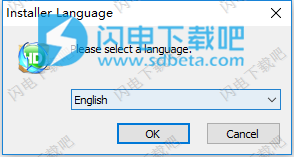
3、进入安装向导,点击next
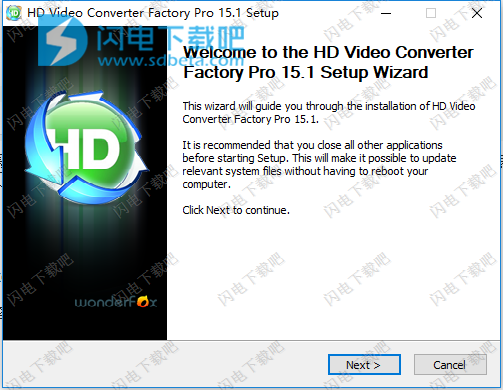
4、许可协议,点击i agree

5、点击浏览选择软件安装路径,点击install安装
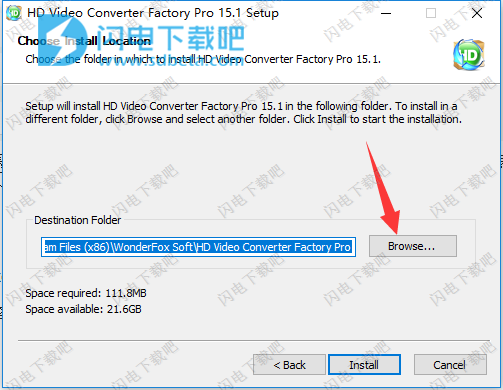
6、安装中,速度非常快,大家稍等片刻
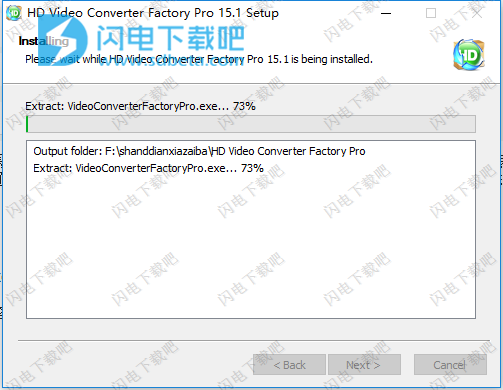
7、安装完成,点击finish退出向导
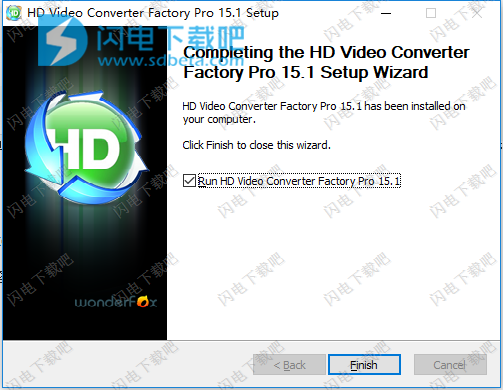
8、输入注册码VC-HDPA-9793D4FFC8-43A00AEAF5-5836ABC1A7,点击注册

9、您已成功注册HD Video Convetter Factory Pro
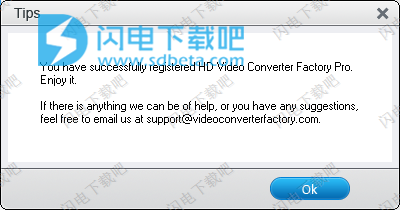
注册码大全:
VC-HDPA-9793D4FFC8-43A00AEAF5-5836ABC1A7
VC-HDPA-D0BB35FD35-073731FE1C-9A23E7FF7D
VC-HDPA-4DC116E55D-901292FC8E-722E00FEEF
VC-HDPA-8FAA67FF77-CF8F6FFFD1-E93721FF38
VC-HDPA-9D19CEFDC6-EF89D9C6C7-91CC98F74E
VC-HDPA-A89E3CFF29-E2BDFCFF21-695E65FE3F
使用帮助
使用HDVideoConverterFactoryPro保存YouTube视频
如何通过三个步骤将YouTube视频保存到计算机中
开始之前,请免费下载该软件并将其安装到PC上。
第1步:点击“下载视频”打开视频下载窗口
如何将YouTube视频保存到计算机?首先,启动软件并点击“下载视频”,您将看到添加新下载窗口。
第2步:将目标YouTube网址粘贴到URL框中并进行分析
将您想要保存YouTube视频的地址网址复制到电脑。然后将URL粘贴到URL框中并单击分析按钮。
第3步:点击下载从YouTube保存视频
URL分析过程完成后,您将看到可以为视频下载的所有分辨率和格式的列表。选择所需的一个。最后,点击下载按钮保存视频。
提示。查看本教程一次下载YouTube播放列表>>快速且免费的方法来下载YouTube播放列表视频。
如何转换视频格式与高清视频转换器
WonderFoxHDVideoConverterFactoryPro可以为您提供处理高清视频和标清视频的最佳和最简单的解决方案。它支持超过150种视频格式,并有助于将任何视频转换为高清视频,流行音频和便携式设备,如高清MKV,高清AVI,iPhone5S,iPhone5C,三星GalaxyS4,三星GalaxyNote3等。下面你将学习如何快速做到这一点。
步骤1导入视频文件
启动WonderFox高清视频转换器,然后点击“添加文件”/“添加视频”按钮导入您的视频文件。
注意:高清视频转换器允许您导入大量视频并以批处理模式转换视频,这将帮助您节省大量时间。了解更多关于批量转换模式>>
步骤2选择输出格式
在界面右侧的“输出格式”下拉窗口中,选择您需要的视频格式或设备。在这里您可以通过单击“设置”按钮来自行修改视频设置的更多信息,例如分辨率,帧速率和比特率。
注意:如果您想将标清视频转换为高清视频格式,则需要更改“选项”界面上的一些设置。点击这里了解更多如何做到这一点>>
第3步开始转换视频
最后,按下界面右下角的“运行”按钮,然后您的视频将以高速和高质量转换。
如何加快视频转换
为了加速视频转换,首先应该弄清楚影响视频转换速度的关键因素是什么。一般来说,视频转换速度主要取决于两个方面:一个是您的计算机硬件规格,另一个是源视频文件及其输出设置。
凭借CPU和GPU加速技术以及最新的视频编码器技术,WonderFoxHDVideoConverterFactoryPro可为您提供比以往更快的30X-50X转换速度。以下部分将引导您了解如何使用HDVideoConverterFactorypro加快转换速度。
加速CPUGPU
技巧1充分利用您的计算机硬件
①如果您的计算机具有双核或更多,请将“CPU内核编号”的值设置为“2”。
注意:视频操作在很大程度上依赖于CPU。高性能处理器可以帮助处理视频,例如,英特尔酷睿2可以同时处理4个数据流,i7最多可以处理8个数据流。
②将“CPU优先级”设置为“最高”,以便您的计算机优先处理视频转换并提高处理视频的CPU利用率。
③如果您的电脑配有NVIDIA图形卡,英特尔酷睿显卡或AMD图形卡及其最新的图形卡驱动程序,请选中“启用GPU加速”。
通过cpu和gpu设置加速
注意:使用GPU加速技术可以帮助您在GPU(视频卡)上处理视频,而不是计算机的CPU,以减轻CPU的负担。
提示2更改输出设置
①选择源视频文件具有相同视频编解码器的输出格式,这将缩短解码时间,例如,如果您有H264的MP4视频文件,则最好选择使用H264编解码器的输出视频格式,如带H264的MKV和H264的AVI。
改变视频设置以加快速度
注意:高清视频转换器可以检测源视频编解码器并智能地为您选择最佳输出设置(智能拟合)。
②设置输出参数较低(比特率较低,分辨率较低,帧率较低等)。这会降低输出质量,同时可以显着缩短处理时间。
设置低码率以加快速度
注意:这种方法适用于想要将视频转换为便携式设备的用户。
提示3批量转换
如果您有大量视频,则可以应用HD视频转换器的批量转换模式。批量转换模式允许一次转换多达10个项目,这对节省您的时间非常有帮助。您不需要逐一转换它们。
如何在批处理模式下转换视频
WonderFoxHD视频转换器的批量转换模式FactoryPro为您提供了一个很好的解决方案,可以一次处理大量的视频。它允许您排列一批视频文件并同时转换多达10个视频。此功能将节省大量时间和手动操作。现在按照以下步骤学习如何批量转换您的视频。
第1步加载视频文件
首先,启动HDVideoConverterFactoryPro。在主界面上点击“添加文件”/“添加视频”按钮,会弹出一个新窗口,您可以通过按“Ctrl+左键单击”选择您想要的大量视频文件。
步骤2选择输出格式
当视频文件加载到节目中时,请选择您需要的输出格式。这里我们以MP4为例。指定输出文件夹,以便您可以方便地管理输出视频文件。如果需要,修改其他设置(视频分辨率,编码器,帧速率等)。
提示:如果您想在转换后关闭计算机,只需转到选项界面,将“完成后”的操作设置为“关闭”即可。
步骤3开始批量转换视频
最后,按“运行”按钮以批处理模式启动转换。WonderFoxHDVideoConverterFactoryPro可以将一批视频文件排队。一个视频文件转换后,它将自动切换到下一个。
如何将SD视频转换为高质量的HD
一般来说,标准清晰度(SD)是720像素宽,480像素高(480p),而高清(HD)则始终是1920像素宽和1080像素高(1080p)。将视频从SD转换为HD意味着您可以放大视频图像以填充HD格式。许多视频转换器可以做到这一点,但视频质量不会改变或变得更糟。所以需要一个可以推动最大图像质量和最大比特率的高清视频转换器。WonderFox高清视频转换器工厂专业版只是最好的高清视频转换器来完成这项任务。下面的部分将告诉你视频转换的技术要素,并指导如何一步一步地将SD视频转换为高清视频,这款强大的高清视频转换软件。
步骤1添加源视频
启动WonderFox高清视频转换工厂专业版,在主界面点击“添加文件”/“添加视频”,将源视频文件导入到程序中。
步骤2调整高清设置
在转换之前,您需要点击“选项”>>“高清设置”,然后勾选选项“标清至高清”和“图像增强”,如下图所示。
sd到hd
注意:凭借独特的图像增强技术,WonderFoxHDVideoConverter会根据像素的原始值自动将相应的像素添加到您炸毁的视频图像中。然后通过调整某些值来全面提高图像质量。
步骤3选择输出格式
选择“输出格式”作为高清视频格式,如WMVHD,AVIHDVideo,HDMKV和HDMP4。您也可以在“设置”界面上自行修改视频分辨率,比特率和其他视频设置。
注意:HDVideoConverter可以智能地提供最佳的输出设置(智能调整)。
步骤4开始将SD视频转换为HD
当所有设置都OK时,点击“运行”开始批量转换SD视频到HD。使用此高清视频转换器可以体验超快的转换速度和高视频质量。
通过HDVideoConverterFactoryPro将视频转换为音频
WonderFox高清视频转换器工厂专业版可以帮助您转换视频到音频只需点击几下。它支持将几乎所有视频格式(MP4,AVI,WMV,MOV,MKV,MPEG,3GP,ASF等)转换为流行的音频格式(MP3,AAC,AC3,WMA,WAV,MKA,OGG,AU,AIFF,FLAC,M4A等)。检查简单的视频到音频指南。
将视频转换为音频
第1步。添加视频文件
点击“添加文件”按钮或倒三角选择视频文件添加原始视频文件。WonderFoxHDVideoConverterFactoryPro支持所有流行的主流视频格式。所以,不要担心任何兼容性问题。
步骤2.选择输出音频格式
WonderFox高清视频转换器FactoryPro内置100多种格式。它支持所有流行的音频格式,如MP3,AAC,AC3,WMA,WAV,MKA,OGG,AU,AIFF,FLAC,M4A等。在“输出格式”区域中单击倒三角并选择输出音频格式。
第3步。运行视频到音频转换
点击“运行”按钮轻松将视频转换为音频。在此之前,您可以点击“输出格式”区域底部的“设置”按钮,对输出比特率,音量等进行调整。
PS:WonderFoxHDVideoConverterFactoryPro支持批量转换模式(最多可将10个视频转换为音频格式)。
通过WonderFoxHDVideoConverterFactory专业版从YouTube下载视频
WonderFoxHDVideoConverterFactoryPro添加了一项新功能,允许用户从YouTube和其他视频共享网站下载视频。本指南将向您展示如何使用WonderFoxHDVideoConverterFactoryPro从YouTube下载视频。要通过HDVideoConverterFactoryPro下载在线视频,您可以参考以下步骤。
从YouTube上下载视频
第1步。添加YouTube下载
复制您想要下载的YouTube视频的网址。启动WonderFoxHDVideoConverterFactoryPro,点击“下载视频”按钮。将YouTube视频网址粘贴到“添加网址”框中。
第2步。分析YouTube视频
点击“分析”按钮分析YouTube视频源。WonderFox高清视频转换器工厂专业版将自动分析YouTube视频源,并提供选择来选择高清源视频下载。
第3步。下载YouTube视频
选择一个输出选项(不同的视频质量),然后点击“下载”按钮。该视频即将下载。
扩展知识:
1.WonderFox高清视频转换器工厂专业版允许您从YouTube和其他视频共享网站下载视频,如Facebook,Liveleak,Vimeo,metacafe等。
2.此视频下载工具支持批量模式,可一次下载最多5个视频。您可以通过单击右上角的“设置”图标来设置最大下载任务编号,然后转到下载部分进行设置。
下载选项
3.从YouTube下载视频后,WonderFoxHDVideoConverterFactoryPro可以帮助您转换视频以适应iPad,iPhone,PSP,Xbox和任何智能手机。
4.通过点击“下载视频”按钮周围的倒三角,您可以点击“下载的视频”查看下载的文件列表,并通过点击“打开文件位置”轻松打开输出文件夹
本文地址:http://www.sd124.com/article/2018/0521/222914.html
《WonderFox HD Video Converter Factory Pro v17.0下载安装激活图文教程》由闪电下载吧整理并发布,欢迎转载!

